Поддержка Windows XP прекратилась в апреле 2014 года, однако, многие пользователи до сих пор активно используют эту версию операционной системы. Она может понадобиться для тестовых запусков приложений и игр, либо просто по привычке человека. Чтобы на такой относительно старой системе запускались все современные игры и приложения, вам нужно своевременно обновлять ее. В этой статье вы узнаете, что же нужно предпринять, чтобы обновить Windows XP, поддержка для которой давно прекращена.
Как настроить автоматические обновления Windows XP
Как оказалось, Windows XP продолжает по сей день свою жизнь в специальной версии OS под названием “Windows OS Embedded POS Ready 2009”. Это программное обеспечение для терминалов и некоторых аппаратов. Его поддержка продолжается и по сей день, поэтому вы можете пойти на маленькую хитрость и обмануть систему, поставив обновления для другой версии ОС.
Чтобы начать настройку, вам нужно создать пустой текстовый файл в определенном формате.
Зайдите в панель Пуск и найдите Блокнот удобным вам способом. Он находится в разделе “Служебные”, либо ищется через строку поиска.
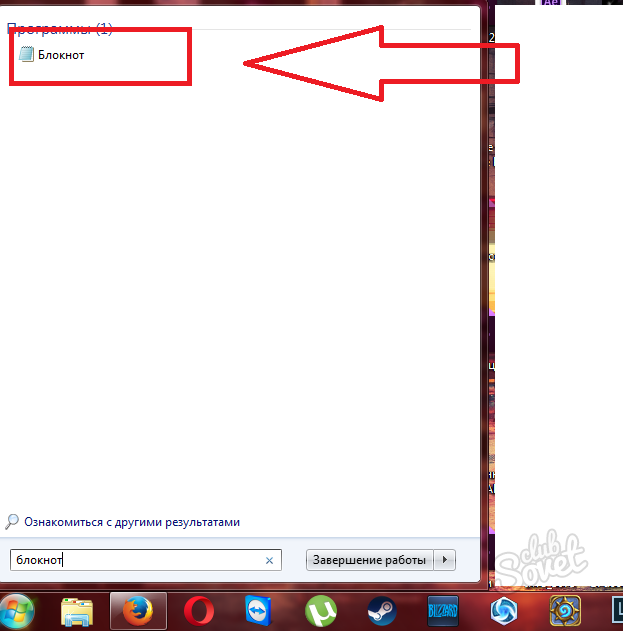
Сразу же сохраните текущий документ, ничего в нем не пишите и не изменяйте.
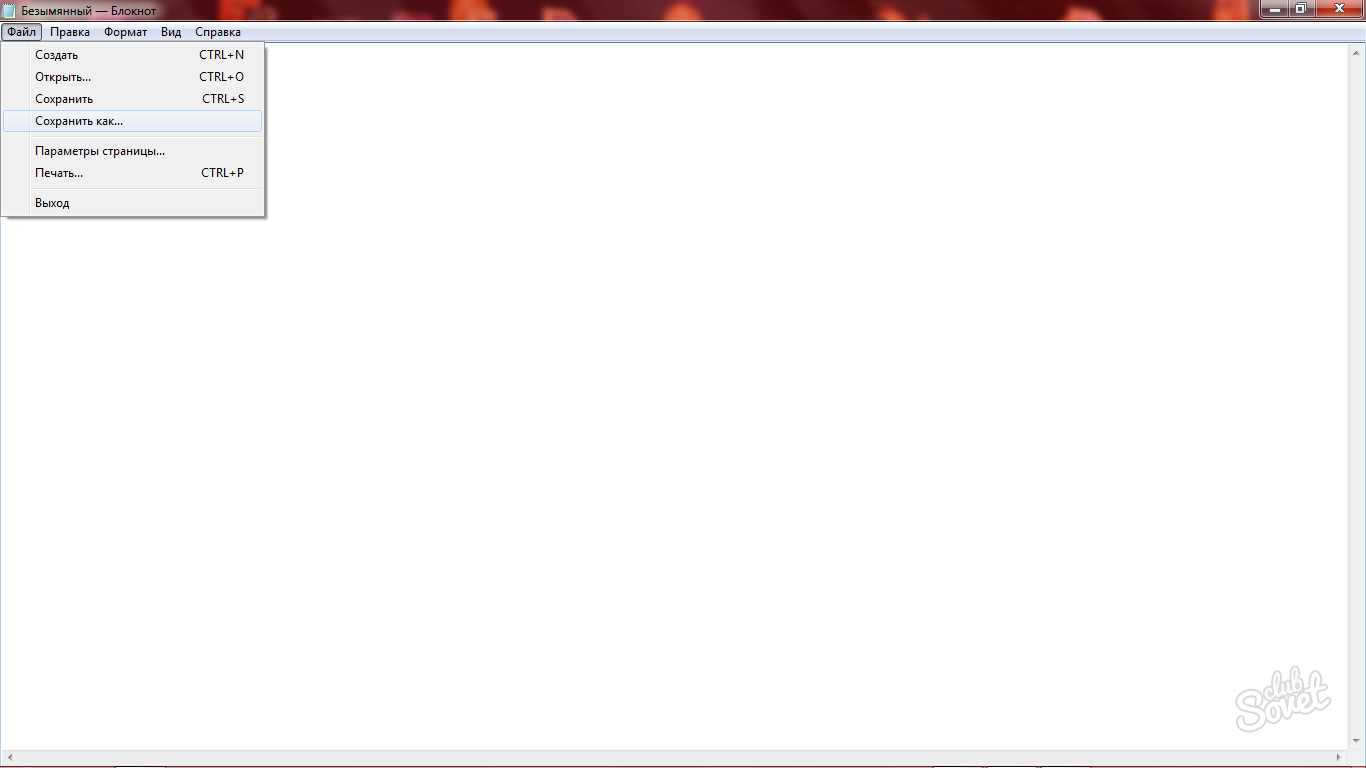
Откройте меню “Файл” и выберите “Сохранить как”. Укажите любое имя из латинских букв. Формат придется поменять: сотрите формат .txt и напишите вместо него .reg
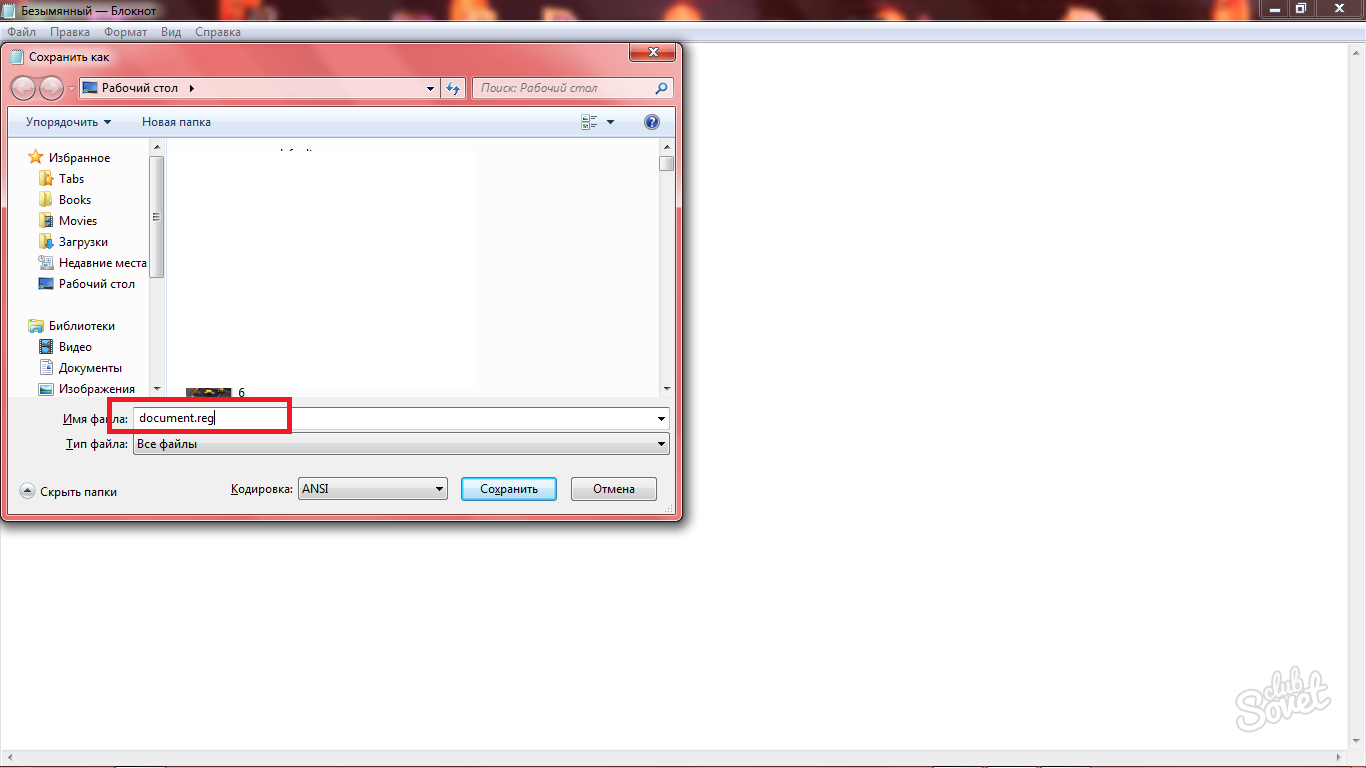
Во второй строке поменяйте тип файла на “Все файлы”. Нажмите “Сохранить”, чтобы закончить создание документа.
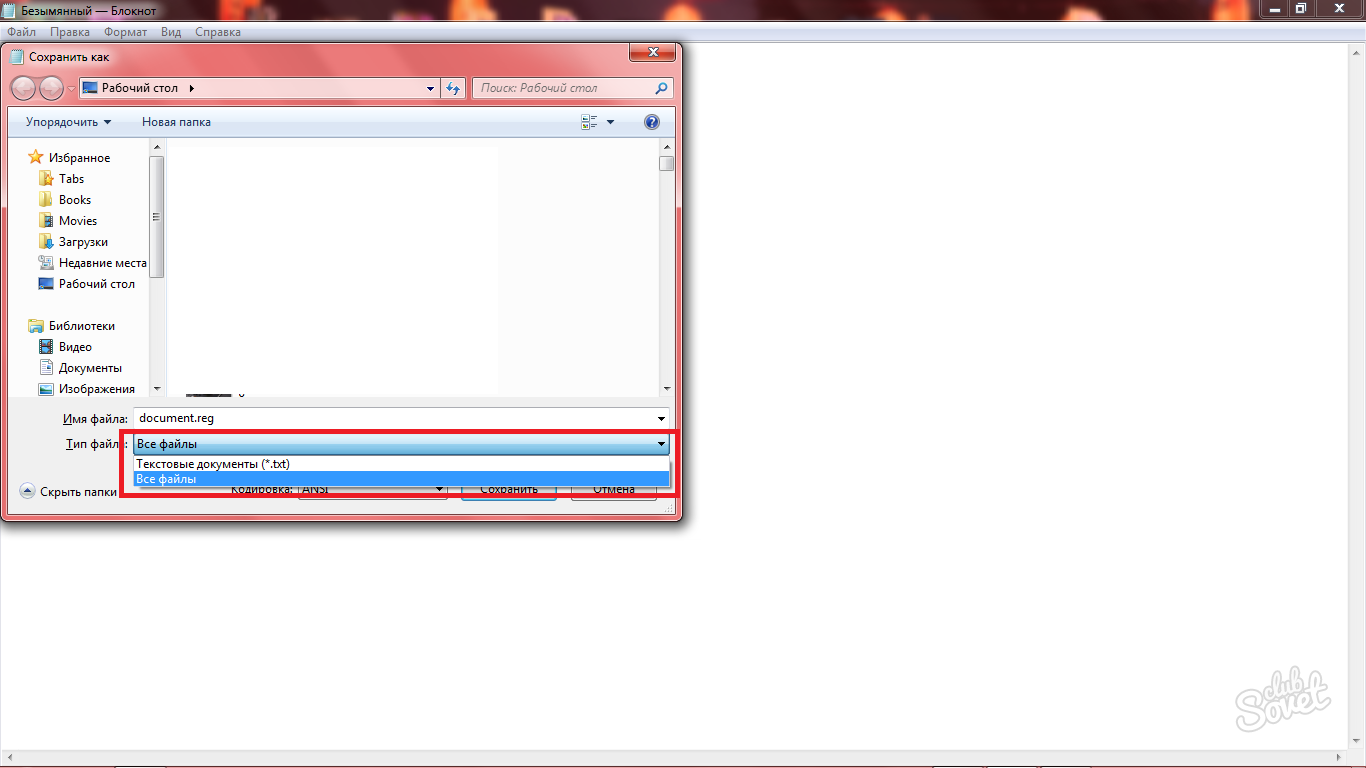
Теперь отыщите созданный файл в той папке, в которой выполнили сохранение. Нажмите на него правой кнопкой мыши и выберете пункт “Изменить”.
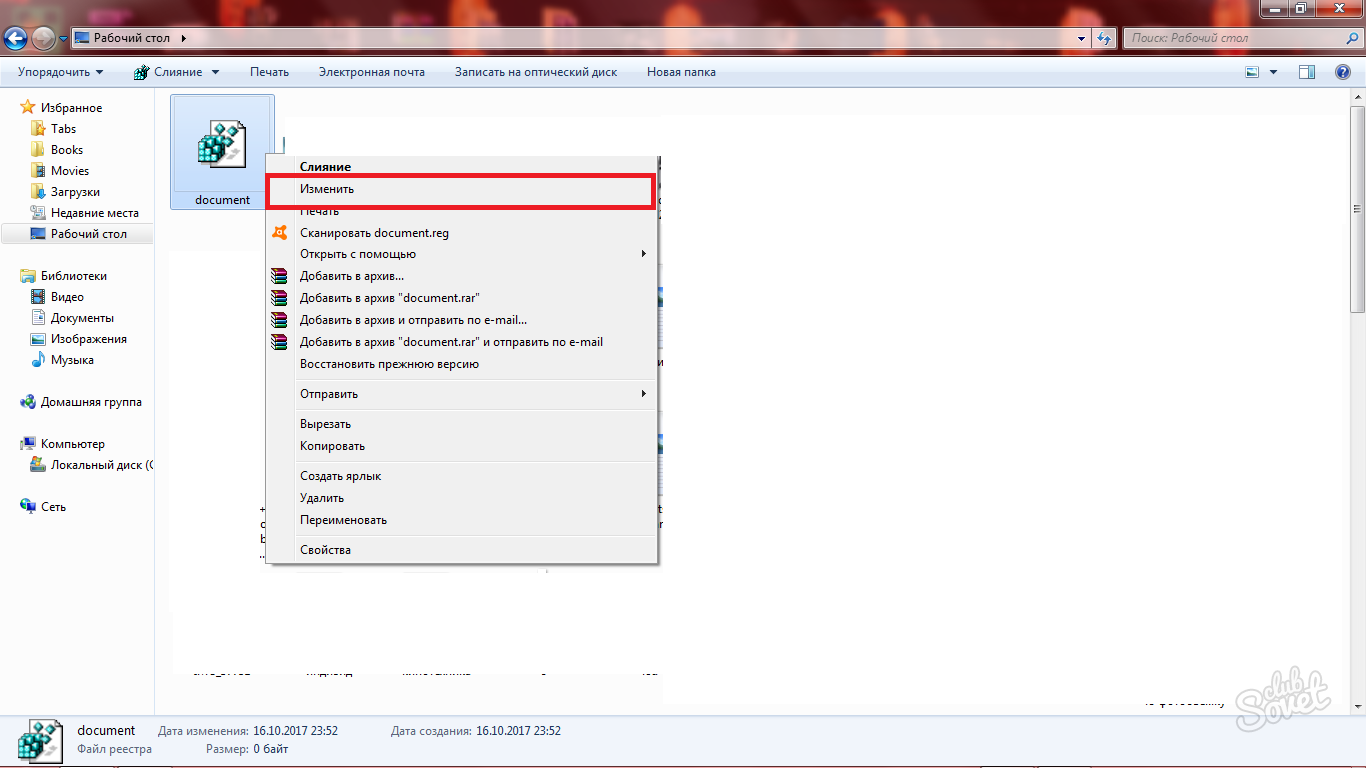
Теперь вам нужно вставить код в этот файл. Обратите внимание, что вам обязательно нужно сначала сохранить пустой документ, только потом вписывать в него строки кода, иначе операция может не начаться.
Внесите в документ такие правки:
Windows Registry Editor Version 5.00
[HKEY_LOCAL_MACHINE\SYSTEM\WPA\PosReady]
"Installed"=dword:00000001
Вам достаточно просто скопировать их и вставить.
Сохраните все изменения. Дважды нажмите на этот исполняемый файл мышкой. Компьютер может перезагрузиться самостоятельно. Если он этого не сделал, то выполните перезагрузку.
Теперь ваша система будет обновляться, как рабочая модификация Windows XP.
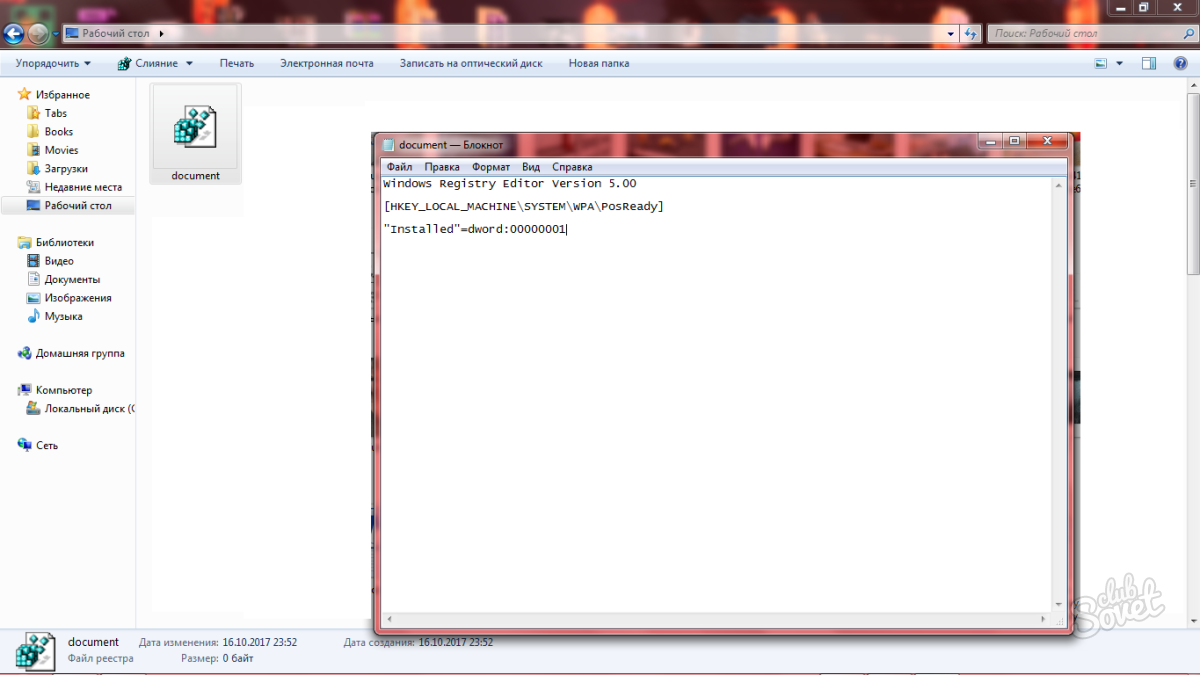
Чтобы настроить обновления, снова зайдите в Пуск и выберете строку “Панель управления”.
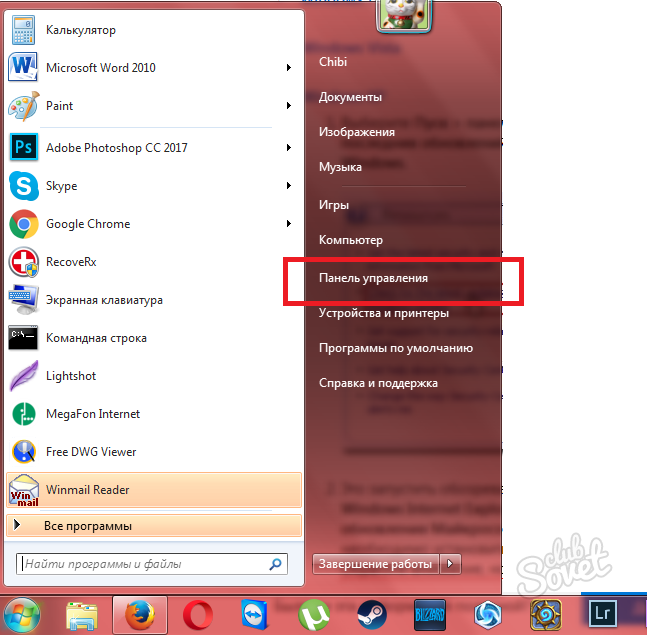
Поставьте сортировку по категориям и нажмите на раздел “Система и безопасность”.
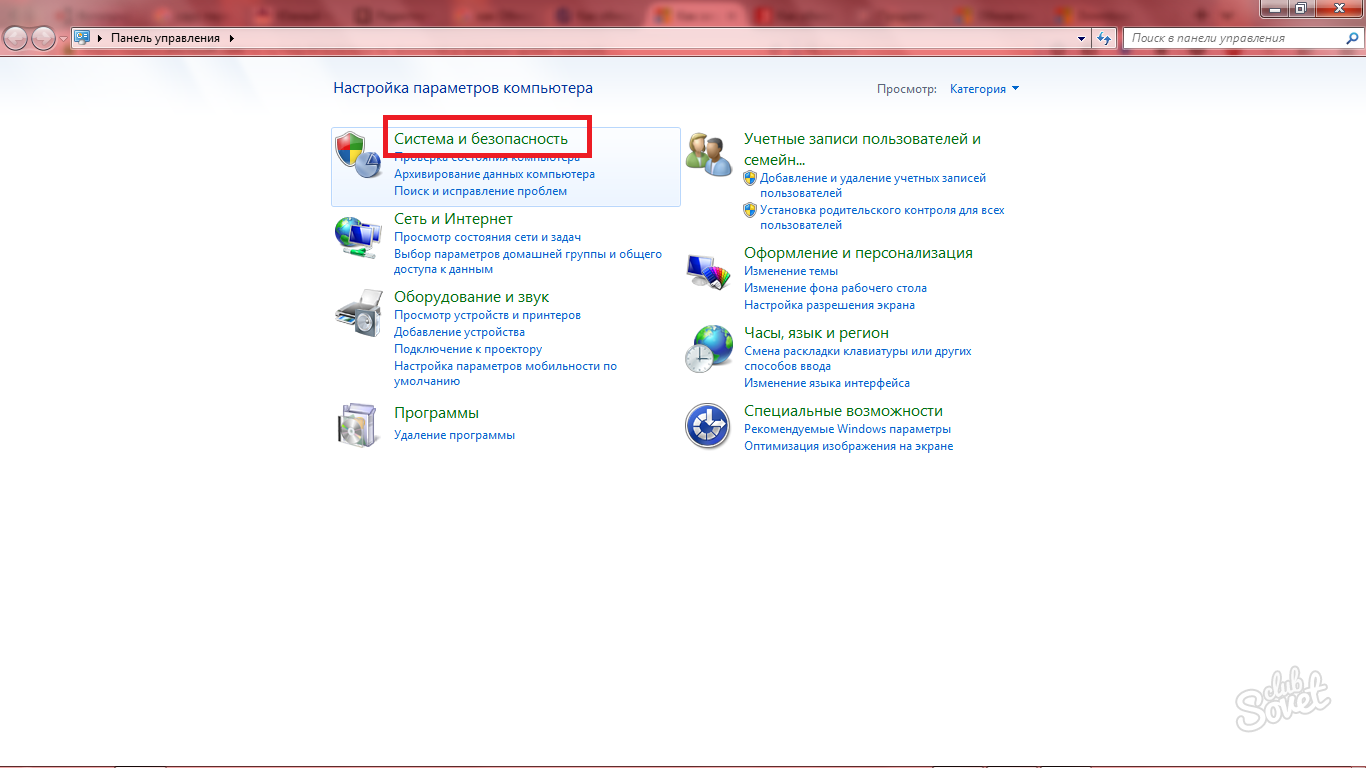
Здесь вам нужен Центр обновления Windows. Нажмите на заголовок, чтобы войти.

Если на данный момент у вас есть обновления, ждущие установки, то это отобразится в виде кнопки “Установить обновления”. Нажав на нее, начнется процесс обновления с последующей перезагрузкой. Теперь Windows XP будет выполнять такие обновления по расписанию.
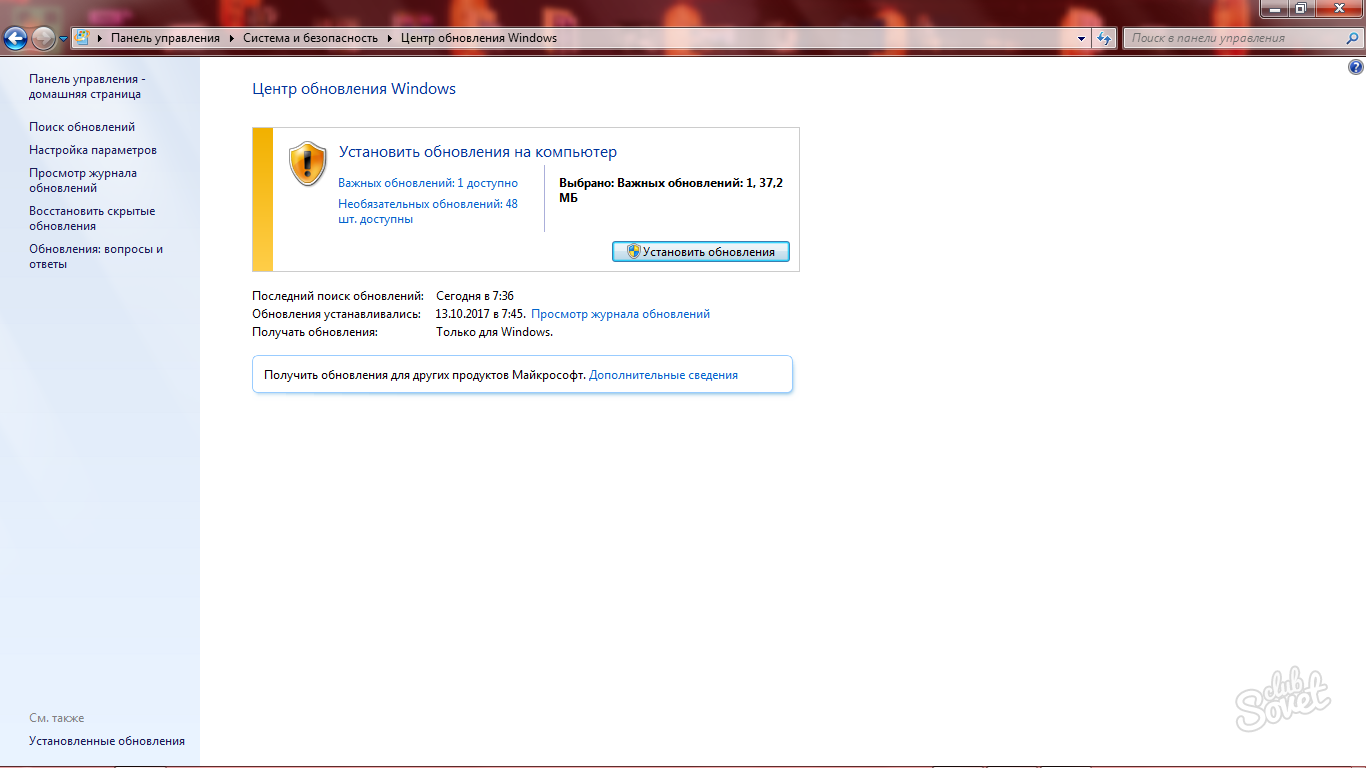
Если вы желаете изменить это, то зайдите в панель “Настройка параметров”, которая находится в левой части окна. В этом разделе вы можете настраивать периодичность обновлений, либо выбрать полностью ручной режим. Настройте все параметры под ваш личный комфорт.
Больше делать ничего не нужно, такая поддержка Windows XP продлится вплоть до 2019 года, после чего тоже перестанет поддерживаться.
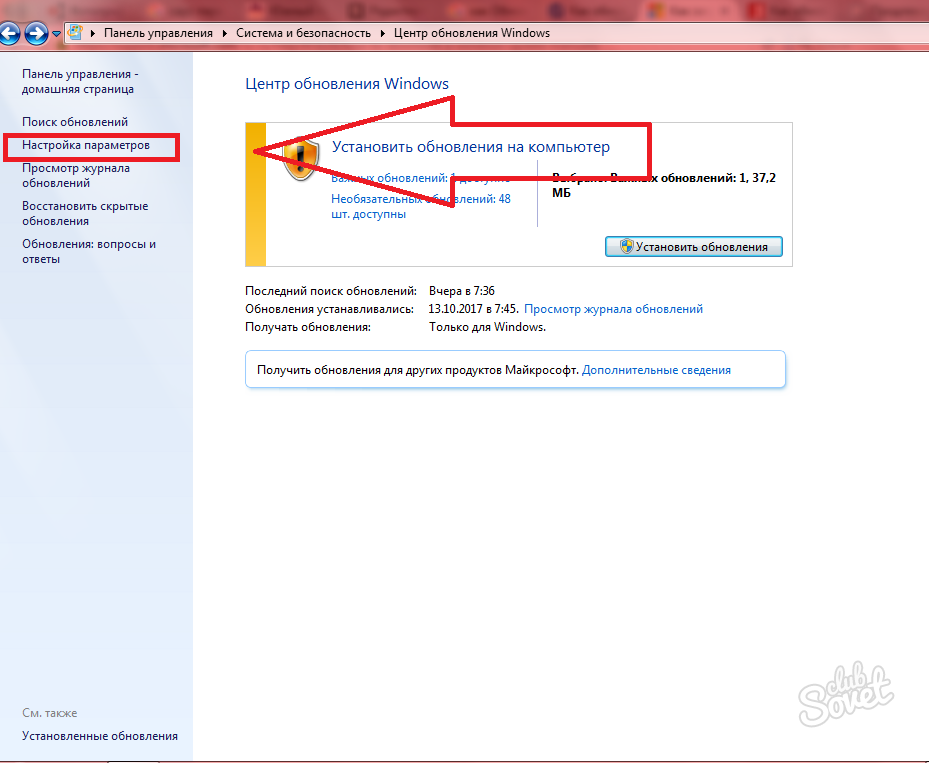
Как загрузить обновления Windows XP вручную
Если вы не хотите устанавливать себе целый пакет автоматических обновлений для модификаций, то можете загружать обновления прямо на сайте Microsoft, однако, вам заранее нужно знать название обновления, чтобы скачать его.
Зайдите на сайт https://www.microsoft.com и впишите название в специальное поле посреди сайта. Кликните “Скачать” и полный пакет тут же будет загружен.
Такой способ более долгий, но не требует хитростей от пользователя: достаточно просто скачать файл и запустить его.
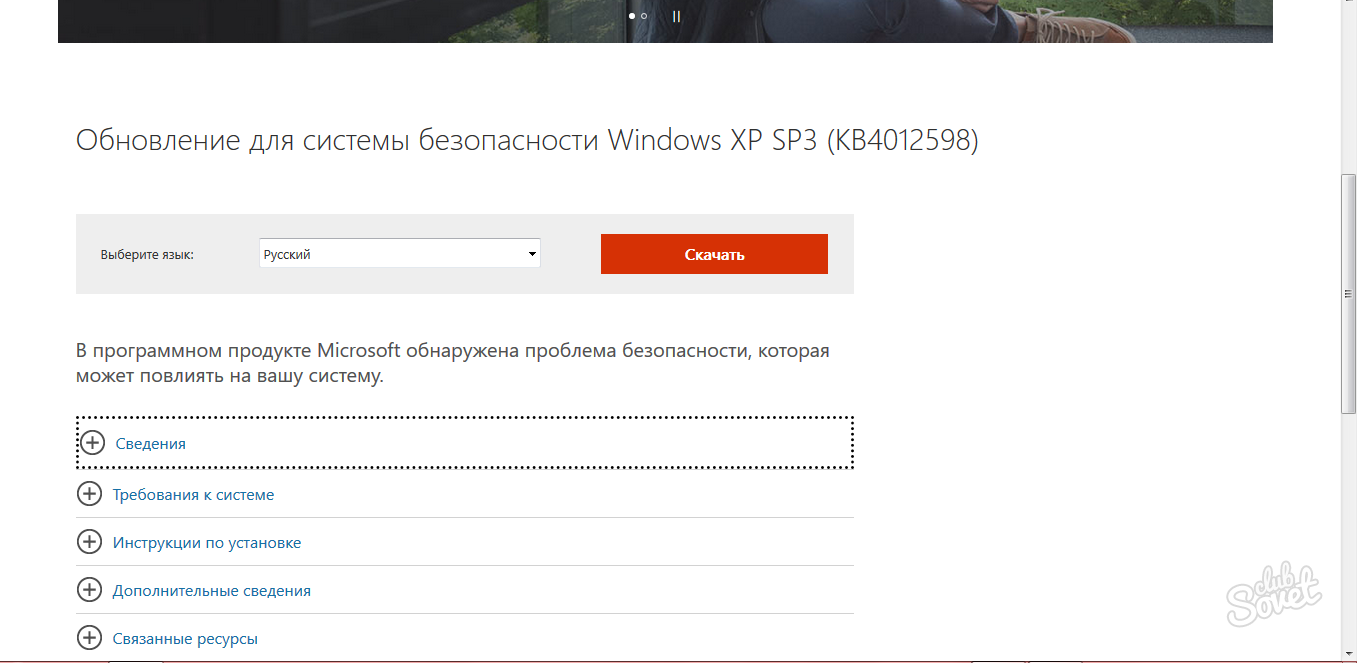































Доброго времени суток!Спасибо это гениально!
Прошу прощения! А что дадут людям эти обновления!